如果无法通过IP地址远程连接你服务器上的SQL Server服务器,可以参考下面的内容进行设置
在进行下述设置之前,应该确保你的网络已经安装设置完毕,服务器已经正常连接到网络中。
1、单击Windows的"开始",依次选择"所有程序"、"Microsoft SQL Server",然后单击“SQL Server Management Studio”,在对象资源管理器中,右击你的服务器,从快捷菜单中执行“属性”:
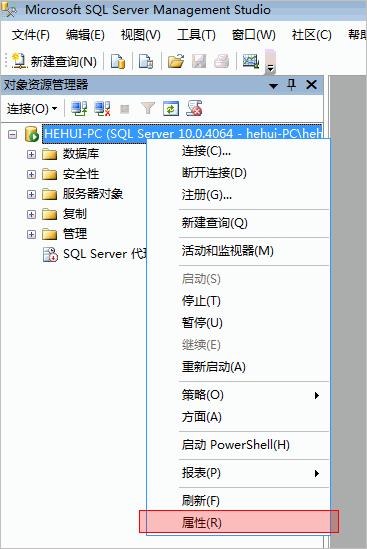
2、在服务器属性窗口左侧选择“安全性”,右侧选择“SQL Server和Windows 身份验证模式”:
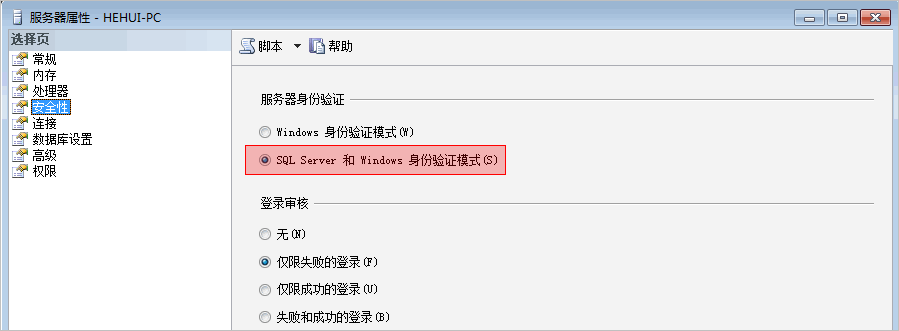
3、回到对象资源管理器,在节点“安全性 → 登录名”下右击登录名“sa”,从快捷菜单中执行“属性”:
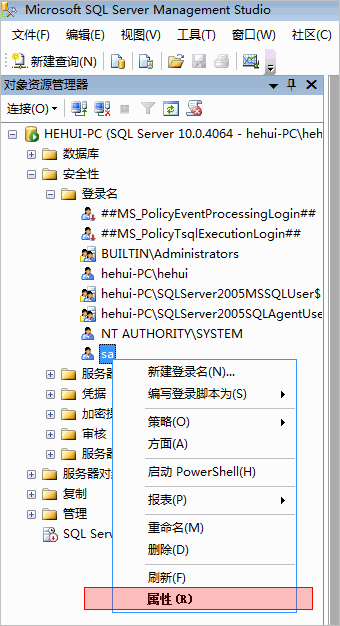
4、首先在登录属性窗口,左侧选择"常规",右侧输入密码:
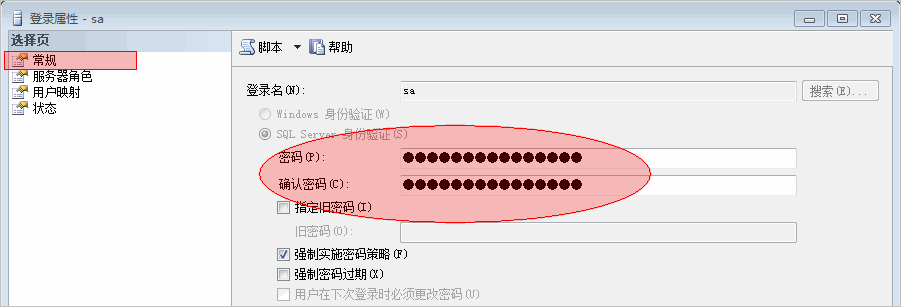
5、然后在登录属性窗口左侧选择"状态",右侧选择"授予"和"启用":
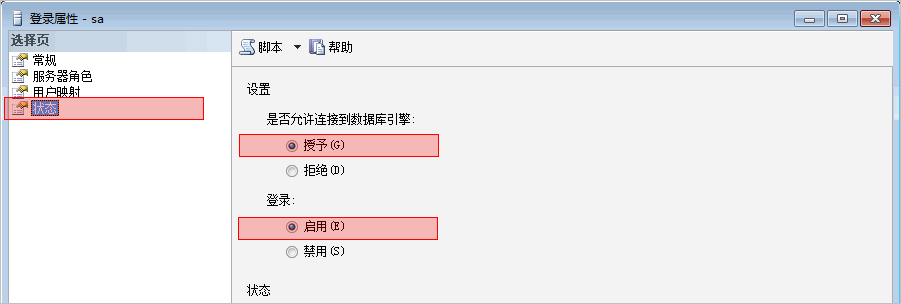
(这里使用了自带的总管理员,一般处于安全考虑我们要为每个数据库分配一个账户来管理数据库)
6、单击Windows的"开始",依次选择"所有程序"、"Microsoft SQL Server "、"配置工具",然后单击"SQL Server 配置管理器",在窗口左侧选择节点"MSSQLSERVER 的协议",在右侧双击"TCP/IP":
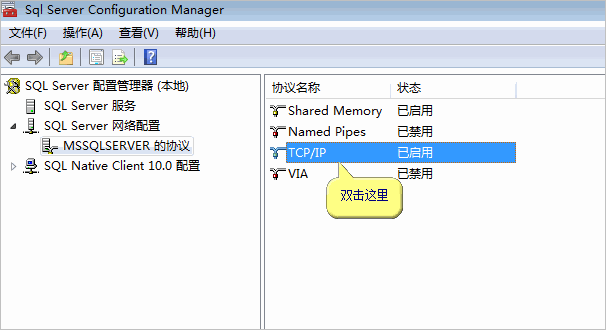
7:在TCP/IP属性窗口,选择“IP地址”选项卡,设置好IP地址和端口号,端口号一般是1433:
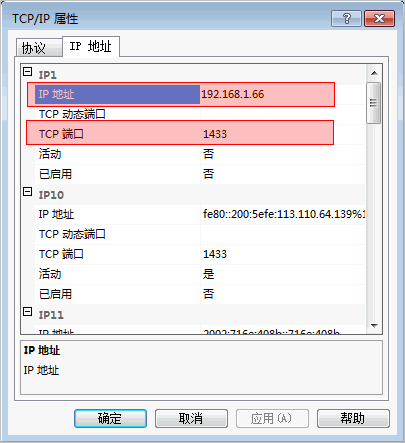
8,然后选择窗口左侧的节点“SQL Server服务”,在右侧右击“SQL Server(MSSQLSERVER)”,从快捷菜单中执行“重新启动”:
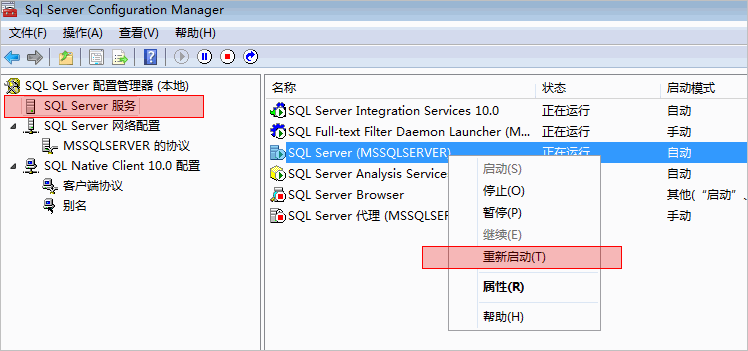
9、如果服务器已经启用了Windows的防火墙,那么必须添加例外,才能允许其它电脑连接此服务器的SQL Server服务。
Windows XP和Windows Server 2003设置防火墙例外
添加端口例外
在 Windows 防火墙中,选择"例外"选项卡,单击"添加端口",输入端口号1433,然后单击“确定”按钮:
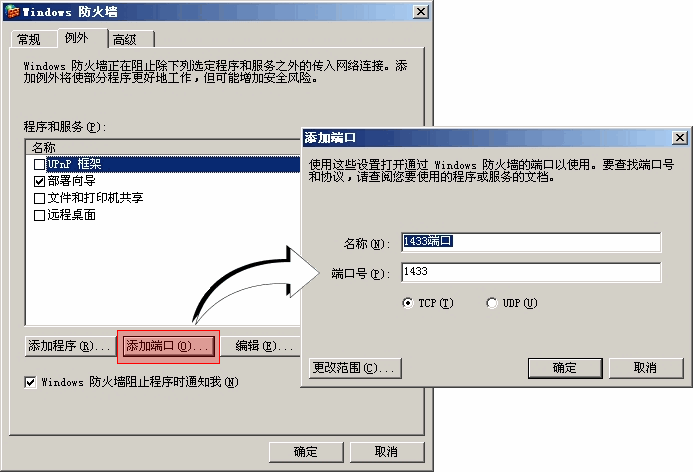
Windows 7 或者Windows Server 2008 防火墙例外设置
添加端口例外
1、打开Windows防火墙,单击高级设置:
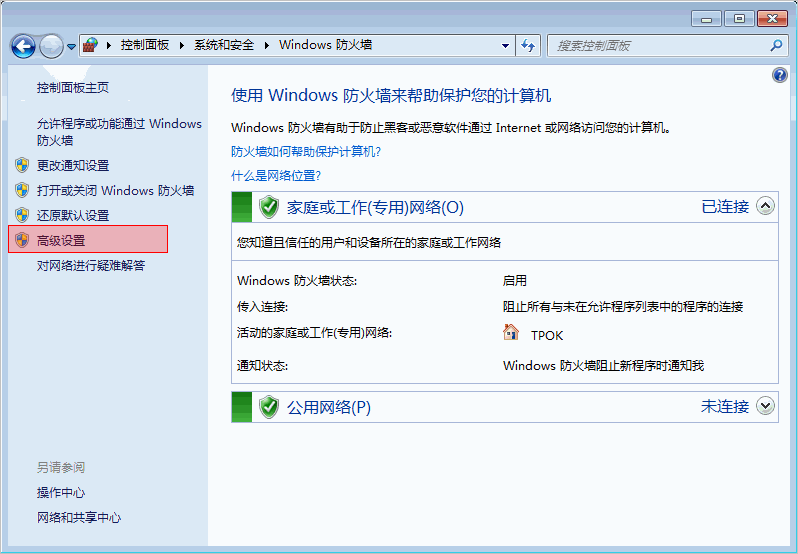
2、在高级设置窗口,先单击“入站规则”,再右击“入站规则”,从快捷菜单执行“新建规则”:
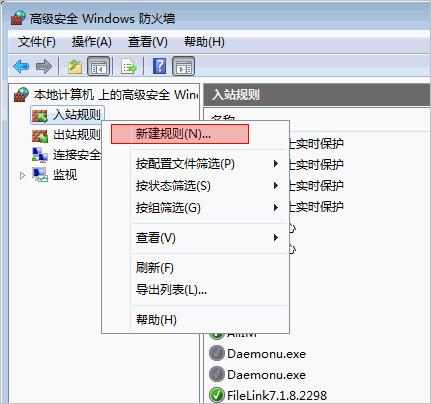
3、在新建规则窗口,规则类型选择“端口”,单击下一步:

4、规则应用选择“TCP”,输入端口号1433,单击下一步:

5、选择“允许连接”,单击下一步:
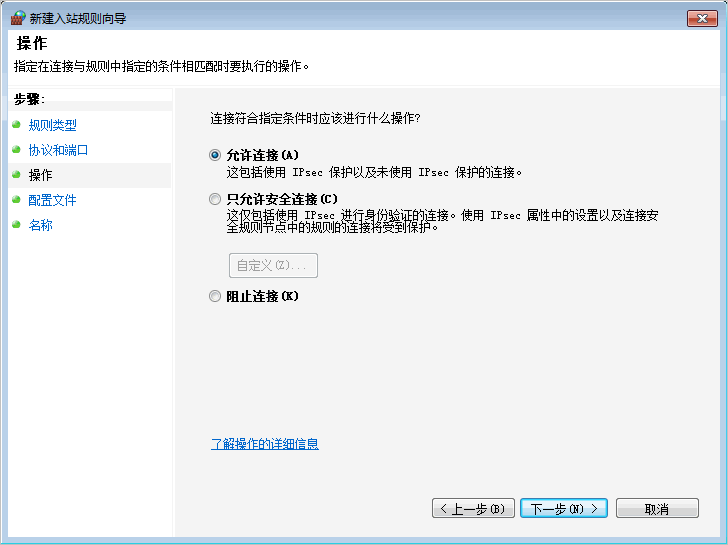
6、根据需要选择规则,单击下一步:

7、输入名称,单击“完成”按钮:
